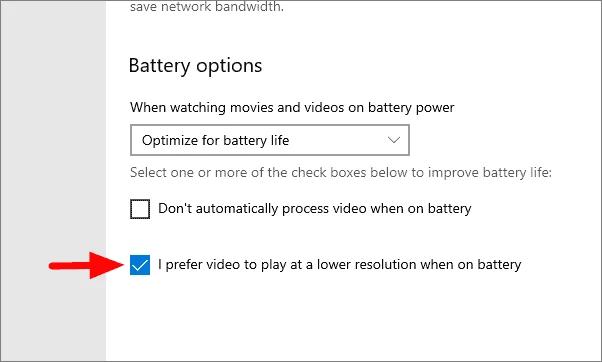Pengaturan Pemutaran Video di Windows 10 (Diperbarui 2021)
Diterbitkan: 2021-05-11Pada artikel ini, Anda akan mempelajari tentang perubahan yang diperlukan yang dapat Anda lakukan pada pengaturan pemutaran video Anda di Windows 10. Ikuti artikel untuk mengetahui lebih detail.
Video adalah salah satu fungsi paling umum yang ditawarkan oleh gadget apakah itu komputer atau perangkat seluler Anda. Apakah Anda seorang videografer atau tidak, Anda pasti pernah menonton video untuk mempelajari hal-hal baru atau untuk tujuan hiburan. Tetapi bagaimana jika Anda menonton video dan Anda tidak mendapatkan output seperti yang diharapkan, maka upaya dan waktu terbuang percuma.
Artikel ini dibuat untuk menawarkan pengaturan video terbaik di Windows 10 dan versi komputer yang lebih lama. Dengan mengikuti pengaturan video Anda akan menyaksikan, output yang lebih baik dari harapan Anda. Jadi tanpa penundaan lebih lanjut, mari kita lihat semua perubahan yang perlu Anda buat dalam pengaturan video di Windows 10 untuk mendapatkan output video terbaik.
Perbarui Driver Perangkat Anda untuk Meningkatkan Kinerja Komputer
Sudah menjadi rahasia umum bahwa driver perangkat yang kedaluwarsa atau rusak dapat memengaruhi fungsi perangkat keras dan menyebabkan beberapa masalah serius terkait kinerja di Windows Anda. Oleh karena itu, memperbarui driver Anda sangat penting untuk memelihara dan menyetel PC Windows Anda untuk kinerja puncak.
Untuk memperbarui semua driver Windows Anda secara otomatis dalam satu klik, Anda dapat menggunakan program khusus seperti Bit Driver Updater. Hal yang baik tentang program ini adalah gratis untuk diunduh dan dicoba.
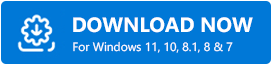
Cara Mengubah Pengaturan Pemutaran Video di Windows 10 Dengan Mudah
Di bawah ini kami telah menyebutkan dua metode yang dapat Anda gunakan untuk meningkatkan output video dengan mengubah pengaturan pemutaran video.
1. Ubah Pengaturan Pemutaran Video menggunakan Aplikasi Pengaturan Windows
Di sini kami telah mencantumkan semua perubahan yang dapat Anda lakukan melalui aplikasi pengaturan dan mendapatkan hasil terbaik. Tetapi sebelum kita melompat ke perubahan, kami telah menyebutkan langkah-langkah yang dapat Anda ikuti untuk menavigasi bagian pemutaran video.
- Klik kanan pada menu Start atau ikon Windows dari sudut kiri bawah layar.
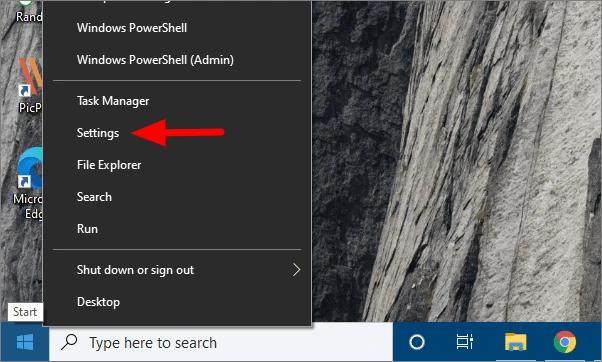
- Akan muncul menu baru, dari menu tersebut pilih opsi ' Pengaturan '.
- Sekarang di jendela pengaturan pilih bagian ' Aplikasi '.
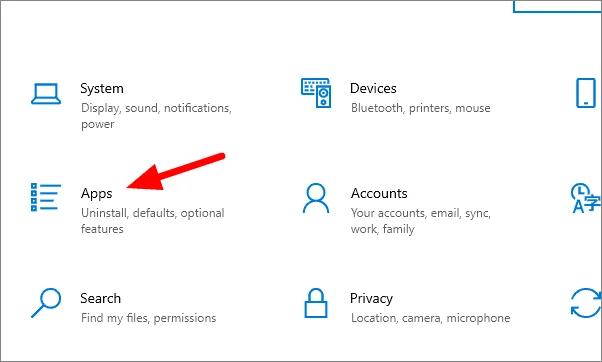
- Selanjutnya, pilih opsi Pemutaran Video di jendela aplikasi.
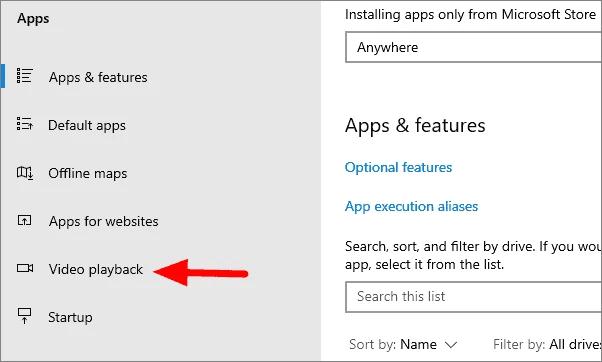
Begitulah cara mudahnya Anda bisa mengunjungi bagian Pemutaran Video dari pengaturan. Sekarang Anda telah menyelesaikan 50% dari tugas. Selebihnya adalah mengubah pengaturan default, jadi tanpa membuang waktu mari kita lihat perubahan pengaturan pemutaran video di Windows 10, 8, 7 .
Baca Juga: 16 Software Video Converter Terbaik Untuk Windows Tahun 2021
A. Pengaturan HDR
HDR dapat membantu meningkatkan kualitas video, tetapi beberapa perangkat mungkin tidak memiliki opsi pengaturan ini di laptop atau komputer mereka. Jika Anda tidak dapat menemukan opsi ini maka PC Anda tidak kompatibel dengan HDR. jadi jika sistem Anda kompatibel dengan HDR, ikuti langkah-langkah yang disebutkan di bawah ini.
- Klik opsi ' Pengaturan Warna HD Windows '.
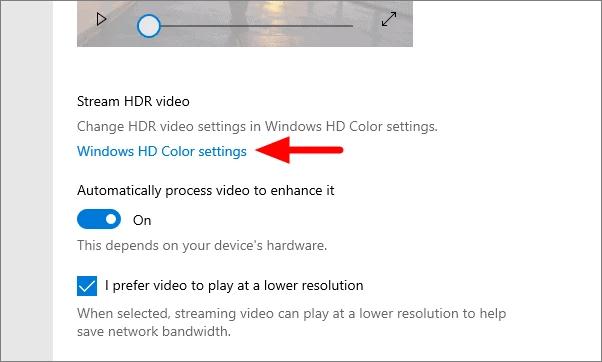
- Di bawah bagian pilih tampilan, Anda dapat memilih sesuai dengan kebutuhan Anda.
- Di bawah opsi, bagian terpisah dari ' Kemampuan Tampilan ' juga hadir yang menunjukkan kemampuan sistem Anda.
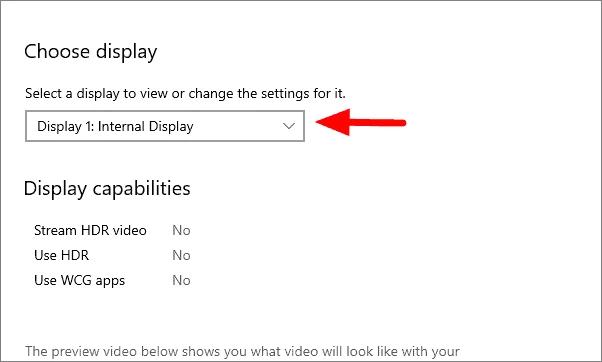

Ini adalah bagaimana Anda cukup mengubah pengaturan HDR dan menyesuaikan sesuai dengan kemampuan sistem.
Baca Juga: 9 Software Edit Video Gratis Terbaik Tanpa Watermark
B. Kualitas Video Lebih Baik pada Pengaturan Resolusi Lebih Rendah
Untuk kualitas video yang lebih baik, Anda perlu mengubah pengaturan pemutaran video, Anda harus mengaktifkan ' Proses secara otomatis untuk meningkatkannya '. Opsi ini akan membantu dalam meningkatkan kualitas video sesuai dengan kemampuan perangkat keras. Ini menggunakan GPU untuk memproses video dan meningkatkannya.
Jika Anda ingin menghemat bandwidth jaringan dengan memutar video pada resolusi lebih rendah, centang kotak ' Saya lebih suka video diputar pada resolusi lebih rendah '. Tidak ada paksaan untuk opsi ini, jika Anda mau, Anda dapat membiarkannya seperti semula dan cukup aktifkan opsi ' Proses video secara otomatis untuk meningkatkannya '.
C. Pengoptimalan Baterai
Saat menggunakan laptop Anda selalu khawatir tentang baterai. Beberapa program atau tindakan Anda menghasilkan pengurasan baterai yang cepat. Untuk menghentikan pengurasan baterai saat menonton video, Anda perlu mengubah pengaturan pemutaran video. Dengan mengubah pengaturan Anda tidak hanya akan menghemat baterai tetapi juga akan mempengaruhi masa pakai baterai dan dapat meningkatkan masa pakai.
Untuk mengubah pengaturan video di Windows 10, 8, 7 untuk pengoptimalan baterai, Anda harus mengaktifkan opsi peningkatan video. Anda dapat memilih apakah Anda ingin menggunakan daya baterai atau tidak. Fitur-fiturnya sepenuhnya bergantung pada GPU, itulah sebabnya ia menghabiskan lebih banyak baterai.
Anda bahkan dapat meningkatkan masa pakai baterai dengan mencentang opsi terakhir yaitu ' Saya lebih suka video diputar pada resolusi yang lebih rendah '.
Baca Juga: 10 Software Pengujian Baterai Laptop Terbaik untuk Windows 10
2. Opsi Daya untuk Mengubah Pengaturan Pemutaran Video
Hal terakhir yang dapat Anda ubah dalam pengaturan video adalah pengoptimalan baterai di ' Power Option '. Berikut adalah bagaimana Anda dapat mengubah pengaturan pemutaran video di Windows 10 dan versi yang lebih lama.
- Klik tab search, bisa ketik ' Edit Power Plan '. Dari daftar pilih opsi pertama.
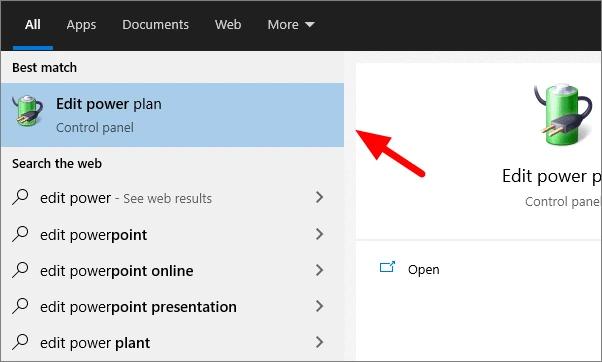
- Di jendela baru akan muncul, di jendela klik ' Ubah pengaturan daya lanjutan '.
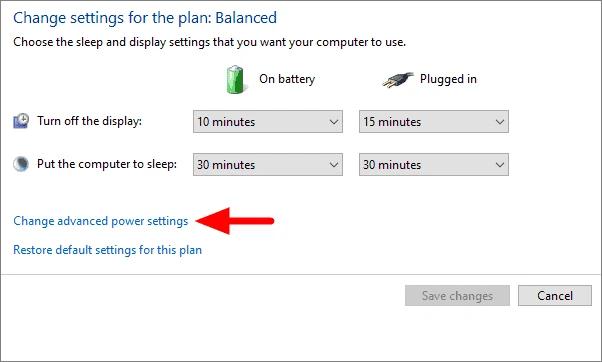
- Kotak dialog baru akan muncul di layar, klik dua kali pada ' Pengaturan Multimedia ' yang akan membuka opsi lebih lanjut.
- Sekarang klik pada opsi Bias kualitas pemutaran video dan pilih opsi sesuai dengan kebutuhan dan persyaratan Anda.
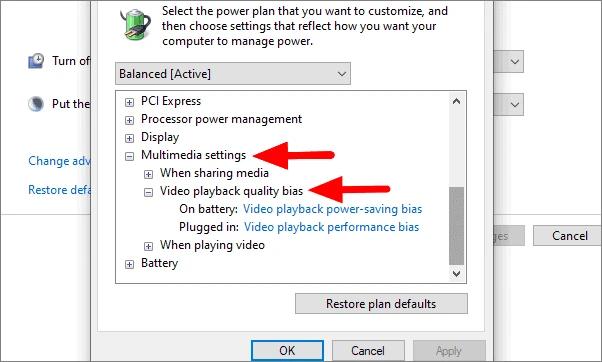
- Demikian pula, Anda bahkan dapat menyesuaikan pengaturan untuk sistem saat dicolokkan.
- Setelah Anda mengubah pengaturan, klik tombol ' Terapkan ' dan kemudian ' Ok ' dari opsi bawah.
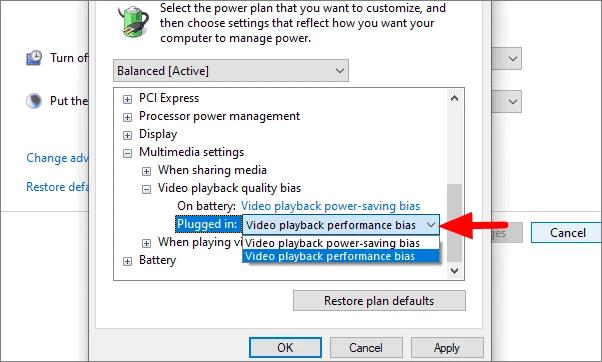
Ini adalah bagaimana Anda dapat mengedit daya dan mengubah pengaturan pemutaran video di Windows 10/8/7 untuk output yang lebih baik. Jika Anda ingin mengubah pengaturan kembali ke default maka Anda juga dapat melakukannya, di jendela perubahan pengaturan lanjutan 'klik pada Kembalikan rencana default'. Opsi ini ada di bagian bawah jendela.
Baca Juga: Bagaimana Cara Update Driver Video Card Di Windows 10? Periksa 4 Cara Terbaik!
Berhasil Mengubah Pengaturan Pemutaran Video di Windows 10 dan Versi Lama
Perubahan yang disebutkan di atas dalam pengaturan video dapat membantu Anda mendapatkan output terbaik, tidak hanya output video yang lebih baik tetapi juga akan menghemat baterai. Anda dapat mengikuti langkah-langkah dan mengubah pengaturan. Jika Anda tidak ingin mengubah beberapa pengaturan, Anda pasti dapat melakukannya. Kami harap kami telah membantu Anda dalam mengidentifikasi perubahan yang relevan dari pengaturan video di Windows 10.